Samsung C24A650X Bedienungsanleitung
Stöbern Sie online oder laden Sie Bedienungsanleitung nach Fernseher & Monitore Samsung C24A650X herunter. Samsung C24A650X Εγχειρίδιο ιδιοκτήτη Benutzerhandbuch
- Seite / 117
- Inhaltsverzeichnis
- LESEZEICHEN




- Εγχειρίδιο 1
- Πνευματικά δικαιώματα 2
- Καθαρισμός 4
- Προφυλάξεις για την ασφάλεια 5
- Προειδοποίηση 6
- Εγκατάσταση 7
- Λειτουργία 9
- Προσοχή 11
- Πίνακας περιεχομένων 14
- Προετοιμασία 20
- DC 14V HDMI IN RGB IN 25
- WIRELESS LAN ADAPTER 25
- 4 Κλειδώστε την ασφάλεια 31
- "HUB Monitor" 36
- 2.4.2 Σύνδεση σε δίκτυο LAN 43
- 2.5.1 Δυναμικό IP 44
- 2.5.2 Στατικό IP 45
- Χρήστης στατικού IP 46
- 6 Κάντε κλικ στο Κλείσιμο 47
- Wireless USB ή USB 48
- 3.1 Πριν από τη σύνδεση 49
- 1920 x 1080 60Hz 53
- 3.3 Σύνδεση ακουστικών 57
- 6 Θα εφαρμοστεί η επιλογή 60
- Ρύθμιση της οθόνης 61
- Διαμόρφωση της απόχρωσης 71
- 5 Θα εφαρμοστεί η επιλογή 74
- Ρύθμιση και επαναφορά 76
- 1 Πατήστε το [] στο προϊόν 100
- 3 Ενεργοποίηση του προϊόντος 101
- 9.1.3 Ελέγξτε τα παρακάτω 102
- 9.2 Ερωτήσεις και Απαντήσεις 105
- Προδιαγραφές 107
- Παράρτημα 111
- Ευρετήριο 116
Inhaltsverzeichnis
ΕγχειρίδιοχρήσηςSyncMasterC24A650XC27A650XC24A650UC27A650UΤο χρώμα και η εμφάνιση ενδέχεται να διαφέρουν,ανάλογα με το προϊόν και οι προδιαγραφές ενδέ
10Πριν χρησιμοποιήσετε το προϊόν Πριν χρησιμοποιήσετε το προϊόνΕάν πέσει κάτω το προϊόν ή καταστραφεί το εξωτερικό του, απενεργοποιήστε το προϊόν, απο
1008 Το μενού INFORMATION και άλλα μενού8 Το μενού INFORMATION και άλλα μενού8.1 INFORMATIONΔείτε την τρέχουσα πηγή εισόδου, συχνότητα και ανάλυση.8.1
1019 Οδηγός αντιμετώπισης προβλημάτων9 Οδηγός αντιμετώπισης προβλημάτων9.1 Απαιτούμενες ενέργειες πριν από την επικοινωνία με το Κέντρο εξυπηρέτησης π
102Οδηγός αντιμετώπισης προβλημάτων99 Οδηγός αντιμετώπισης προβλημάτων9.1.3 Ελέγξτε τα παρακάτω.Εγκατάσταση (λειτουργία υπολογιστή)Η οθόνη εξακολουθεί
103Οδηγός αντιμετώπισης προβλημάτων99 Οδηγός αντιμετώπισης προβλημάτωνΗ οθόνη δεν είναι καθαρή. Η οθόνη είναι θολή.Προσαρμόστε τις ρυθμίσεις Coarse (σ
104Οδηγός αντιμετώπισης προβλημάτων99 Οδηγός αντιμετώπισης προβλημάτωνΣυσκευή πηγήςΑκούγεται ένας ήχος "μπιπ" όταν εκκινείται ο υπολογιστής
105Οδηγός αντιμετώπισης προβλημάτων99 Οδηγός αντιμετώπισης προβλημάτων9.2 Ερωτήσεις και ΑπαντήσειςΕρώτηση ΑπάντησηΠώς μπορώ να αλλάξω τη συχνότητα;Ορί
106Οδηγός αντιμετώπισης προβλημάτων99 Οδηγός αντιμετώπισης προβλημάτων Ανατρέξτε στο εγχειρίδιο χρήσης του υπολογιστή ή της κάρτας γραφικών σας, για π
10710 Προδιαγραφές10 Προδιαγραφές10.1 ΓενικέςΌνομα μοντέλου C24A650X / C24A650U C27A650X / C27A650UΟθόνη Μέγεθος 24 ίντσες (61 cm) 27 ίντσες (68 cm)Ε
108Προδιαγραφές1010 Προδιαγραφές Οι παραπάνω προδιαγραφές ενδέχεται να τροποποιηθούν χωρίς προειδοποίηση για βελτίωση της ποιότητας. Συσκευή Κλάσης B
109Προδιαγραφές1010 Προδιαγραφές10.2 Εξοικονόμηση ενέργειαςΗ λειτουργία εξοικονόμησης ενέργειας αυτού του προϊόντος μειώνει την κατανάλωση της ενέργει
11Πριν χρησιμοποιήσετε το προϊόν Πριν χρησιμοποιήσετε το προϊόν ΠροσοχήΜην εισάγετε μεταλλικά αντικείμενα (αιχμηρά μαγειρικά σκεύη, κέρματα, τσιμπιδάκ
110Προδιαγραφές1010 Προδιαγραφές10.3 Πίνακας τυπικών τρόπων λειτουργίας σήματος Αυτό το προϊόν μπορεί να ρυθμιστεί μόνον σε μία τιμή ανάλυσης για κά
111 Παράρτημα ΠαράρτημαΕπικοινωνήστε με τη SAMSUNG WORLDWIDE Εάν έχετε σχόλια ή ερωτήσεις σχετικά με προϊόντα της Samsung, επικοινωνήστε με το κέντρο
112Παράρτημα ΠαράρτημαPORTUGAL 80820-SAMSUNG (726-7864) http://www.samsung.comRUMANIAhttp://www.samsung.comSERBIA 0700 Samsung (0700 726 7864) http://
113Παράρτημα ΠαράρτημαΣωστή Απόρριψη αυτού του Προϊόντος (Απόβλητα Ηλεκτρικού & Ηλεκτρονικού Εξοπλισμού)(Ισχύει για την Ευρωπαϊκή Ένωση και για άλ
114Παράρτημα ΠαράρτημαΟρολογίαOSD (On Screen Display)Η προβολή στην οθόνη (OSD) σάς επιτρέπει να διαμορφώνετε τις ρυθμίσεις που εμφανίζονται στην οθόν
115Παράρτημα Παράρτημαάσπρου. Εάν αλλάξετε την κλίμακα του γκρι με προσαρμογή της ρύθμισης Gamma, θα αλλάξει και η μεσαία φωτεινότητα της οθόνης.Ρυθμό
Ευρετήριο116ΕυρετήριοCCoarse 65EECO 82HHUB 76MMAGIC 59MagicRotation Auto 32ΑΑντίθεση 63Απαιτούμενες ενέργειες πριν από την επικοινωνία με το Κέντρο εξ
ΕυρετήριοΕυρετήριο117ΡΡύθμιση χρονοδιακόπτη σβησίματος 98ΣΣωστή απόρριψη αυτού του προϊόντος Απόβλητα ηλεκτρικού και ηλεκτρονικού εξοπλισμού Μόνο για
12Πριν χρησιμοποιήσετε το προϊόν Πριν χρησιμοποιήσετε το προϊόνΜην αφήνετε να εισέλθει νερό στη συσκευή συνεχούς ρεύματος και μην βρέχετε τη συσκευή.
13Πριν χρησιμοποιήσετε το προϊόν Πριν χρησιμοποιήσετε το προϊόνΣωστή στάση κατά τη χρήση του προϊόντοςΝα είστε προσεκτικοί όταν ρυθμίζετε την κλίση το
Πίνακας περιεχομένων14Πίνακας περιεχομένωνΠΡΙΝ ΧΡΗΣΙΜΟΠΟΙΉΣΕΤΕΤΟ ΠΡΟΪΌΝ2 Πνευματικά δικαιώματα2 Εικονίδια που χρησιμοποιούνται σε αυτό το εγχειρίδιο3
Πίνακας περιεχομένωνΠίνακας περιεχομένων15ΧΡΉΣΗ ΤΟΥ "HUBMONITOR"33 Πληροφορίες για το "HUB Monitor"34 Εγκατάσταση λογισμικού για χ
Πίνακας περιεχομένωνΠίνακας περιεχομένων1662 Brightness62 Διαμόρφωση της ρύθμισης Brightness63 Contrast63 Διαμόρφωση της ρύθμισης Contrast64 Sharpness
Πίνακας περιεχομένωνΠίνακας περιεχομένων1775 Menu H-Position & Menu V-Position75 Διαμόρφωση της λειτουργίας Menu H-Position & Menu V-PositionΡ
Πίνακας περιεχομένωνΠίνακας περιεχομένων1897 Off Timer On/Off97 Διαμόρφωση της ρύθμισης Off Timer On/Off98 Off Timer Setting 98 Διαμόρφωση της ρύθμιση
Πίνακας περιεχομένωνΠίνακας περιεχομένων19ΕΥΡΕΤΉΡΙΟ
2 Πριν χρησιμοποιήσετε το προϊόν Πριν χρησιμοποιήσετε το προϊόνΠνευματικά δικαιώματαΤα περιεχόμενα αυτού του εγχειριδίου υπόκεινται σε αλλαγή χωρίς πρ
201 Προετοιμασία1 Προετοιμασία1.1 Έλεγχος του περιεχομένου 1.1.1 Αφαίρεση της συσκευασίας1 Ανοίξτε το κουτί συσκευασίας. Προσέξτε να μην προκαλέσετε ζ
21Προετοιμασία11 Προετοιμασία1.1.2 Έλεγχος των μερών Επικοινωνήστε με τον αντιπρόσωπο από όπου αγοράσατε το προϊόν εάν λείπει κάποιο εξάρτημα. Η όψ
22Προετοιμασία11 ΠροετοιμασίαΜετατροπέας βύσματος USB (Πωλείται ξεχωριστά για τα μοντέλα C24A650U και C27A650U)Όταν δεν είναι δυνατή η σύνδεση του κλε
23Προετοιμασία11 Προετοιμασία1.2 Μέρη1.2.1 Κουμπιά πρόσοψης Το χρώμα και το σχήμα των εξαρτημάτων ενδέχεται να διαφέρει από την εικόνα. Οι προδιαγραφέ
24Προετοιμασία11 ΠροετοιμασίαΕικονίδια Περιγραφή Διαμορφώστε τη ρύθμιση Customized Key και πατήστε [ ]. Ενεργοποιούνται οι παρακάτω επιλογές.HUB - ECO
25Προετοιμασία11 Προετοιμασία1.2.2 Πίσω πλευρά Το χρώμα και το σχήμα των εξαρτημάτων ενδέχεται να διαφέρει από την εικόνα. Οι προδιαγραφές ενδέχεται ν
26Προετοιμασία11 ΠροετοιμασίαΣυνδέεται σε υπολογιστή μέσω καλωδίου USB. Αυτή η θύρα μπορεί να συνδεθεί μόνο σε υπολογιστή. Συνδέστε το κλειδί ασύρματη
27Προετοιμασία11 Προετοιμασία1.3 Εγκατάσταση1.3.1 Προσάρτηση της βάσης Το χρώμα και το σχήμα των εξαρτημάτων ενδέχεται να διαφέρει από την εικόνα. Οι
28Προετοιμασία11 Προετοιμασία1.3.2 Ρύθμιση της ανάκλισης και του ύψους του προϊόντος Το χρώμα και το σχήμα των εξαρτημάτων ενδέχεται να διαφέρει από τ
29Προετοιμασία11 Προετοιμασία1.3.4 Τοποθέτηση και αφαίρεση της συσκευής dongle ασύρματης σύνδεσης (Rx)Τοποθέτηση της συσκευής dongle ασύρματης σύνδεση
3Πριν χρησιμοποιήσετε το προϊόν Πριν χρησιμοποιήσετε το προϊόνΣύμβολα προειδοποιήσεων ασφαλείας Προειδοποίηση Εάν δεν ακολουθηθούν οι οδηγίες, ενδέχετ
30Προετοιμασία11 Προετοιμασία1.3.5 Εγκατάσταση κιτ στήριξης σε τοίχο ή βάσης στήριξης σε γραφείοΠριν από την εγκατάσταση Απενεργοποιήστε το προϊόν και
31Προετοιμασία11 Προετοιμασία Σημειώσεις Η χρήση μιας βίδας που έχει μεγαλύτερο μήκος από το τυπικό μπορεί να προκαλέσει ζημιά στο εσωτερικά εξαρτήμα
32Προετοιμασία11 Προετοιμασία1.4 "MagicRotation Auto"Η λειτουργία "MagicRotation Auto" ανιχνεύει την περιστροφή των οθονών που δια
332 Χρήση του "HUB Monitor"2 Χρήση του "HUB Monitor"Μπορείτε να χρησιμοποιήσετε τη λειτουργία "HUB Monitor" συνδέοντας τ
34Χρήση του "HUB Monitor"22 Χρήση του "HUB Monitor"2.2 Εγκατάσταση λογισμικού για χρήση του "HUB Monitor"Εγκαταστήστε στ
35Χρήση του "HUB Monitor"22 Χρήση του "HUB Monitor" Αν δεν εμφανιστεί ένα παράθυρο εγκατάστασης λογισμικού στην κύρια οθόνη, εγκα
36Χρήση του "HUB Monitor"22 Χρήση του "HUB Monitor"2.3 Σύνδεση του προϊόντος σε υπολογιστή για χρήση του "HUB Monitor"Συ
37Χρήση του "HUB Monitor"22 Χρήση του "HUB Monitor"ασύρματης σύνδεσης επιτρέπει την ασύρματη σύνδεση μεταξύ του προϊόντος και ενός
38Χρήση του "HUB Monitor"22 Χρήση του "HUB Monitor"3 Κάντε διπλό κλικ στο εικονίδιο "Wireless Display Manager" που εμφαν
39Χρήση του "HUB Monitor"22 Χρήση του "HUB Monitor"5 Κάντε δεξί κλικ στην επιλογή Connected Monitor για να εμφανιστεί το θεματικό
4Πριν χρησιμοποιήσετε το προϊόν Πριν χρησιμοποιήσετε το προϊόνΚαθαρισμόςΚαθαρισμόςΝα είστε προσεκτικοί κατά τον καθαρισμό, καθώς η οθόνη και το εξωτερ
40Χρήση του "HUB Monitor"22 Χρήση του "HUB Monitor"2.3.2 Σύνδεση σε υπολογιστή μέσω του καλωδίου USBΣυνδέστε το καλώδιο USB στη θύ
41Χρήση του "HUB Monitor"22 Χρήση του "HUB Monitor"2.4 Χρήση του "HUB Monitor"Το HUB Monitor είναι διαθέσιμο μόνο όταν τ
42Χρήση του "HUB Monitor"22 Χρήση του "HUB Monitor" Συνδέστε μια φορητή συσκευή IT, όπως ένα MP3 player ή ένα smart phone, στο προ
43Χρήση του "HUB Monitor"22 Χρήση του "HUB Monitor"2.4.2 Σύνδεση σε δίκτυο LANΤο "HUB Monitor" σάς επιτρέπει να χρησιμοπ
44Χρήση του "HUB Monitor"22 Χρήση του "HUB Monitor"2.5 Διαμόρφωση IP της HUB Monitor1 Μετά την εγκατάσταση του ενσωματωμένου προγρ
45Χρήση του "HUB Monitor"22 Χρήση του "HUB Monitor"δικτύου της οθόνης HUB Monitor (με την ένδειξη "LAN9512/LAN9514 USB 2.0 to
46Χρήση του "HUB Monitor"22 Χρήση του "HUB Monitor" Όταν χρησιμοποιείτε το δίκτυο LAN της οθόνης HUB Monitor ή του φορητού υπολογι
47Χρήση του "HUB Monitor"22 Χρήση του "HUB Monitor"5 Αφού διαμορφώσετε τη διεύθυνση IP, κάντε κλικ στο OK. Θα εμφανιστεί το ακόλου
48Χρήση του "HUB Monitor"22 Χρήση του "HUB Monitor"2.6 Ειδοποίηση πριν από τη χρήση της λειτουργίας Wireless USB ή USB1 Τα περισσό
493 Σύνδεση και χρήση μιας συσκευής πηγής3 Σύνδεση και χρήση μιας συσκευής πηγής3.1 Πριν από τη σύνδεση3.1.1 Σημεία ελέγχου πριν από τη σύνδεση Πριν
5Πριν χρησιμοποιήσετε το προϊόν Πριν χρησιμοποιήσετε το προϊόνΕξασφάλιση χώρου για την εγκατάσταση Φροντίστε να υπάρχει κάποιος χώρος γύρω από το προ
50Σύνδεση και χρήση μιας συσκευής πηγής33 Σύνδεση και χρήση μιας συσκευής πηγής3.2 Σύνδεση και χρήση υπολογιστή3.2.1 Σύνδεση με τον υπολογιστή Επιλέξ
51Σύνδεση και χρήση μιας συσκευής πηγής33 Σύνδεση και χρήση μιας συσκευής πηγής Εάν ο υπολογιστής και το προϊόν συνδεθούν μέσω της θύρας HDMI-DVI, ο ή
52Σύνδεση και χρήση μιας συσκευής πηγής33 Σύνδεση και χρήση μιας συσκευής πηγής3.2.2 Εγκατάσταση προγράμματος οδήγησης Μπορείτε να ορίσετε την καλύτ
53Σύνδεση και χρήση μιας συσκευής πηγής33 Σύνδεση και χρήση μιας συσκευής πηγής3.2.3 Ρύθμιση βέλτιστης ανάλυσηςΌταν ενεργοποιήσετε το προϊόν για πρώτη
54Σύνδεση και χρήση μιας συσκευής πηγής33 Σύνδεση και χρήση μιας συσκευής πηγής3.2.4 Αλλαγή της ανάλυσης με τη χρήση υπολογιστή Ρυθμίστε την ανάλυση
55Σύνδεση και χρήση μιας συσκευής πηγής33 Σύνδεση και χρήση μιας συσκευής πηγήςΑλλαγή της ανάλυσης στα Windows VistaΕπιλέξτε Πίνακας Ελέγχου Εξατομίκ
56Σύνδεση και χρήση μιας συσκευής πηγής33 Σύνδεση και χρήση μιας συσκευής πηγής Αλλαγή της ανάλυσης στα Windows 7Επιλέξτε Πίνακας Ελέγχου Οθόνη Ανάλ
57Σύνδεση και χρήση μιας συσκευής πηγής33 Σύνδεση και χρήση μιας συσκευής πηγής3.3 Σύνδεση ακουστικών Συνδέστε μια συσκευή εξόδου ήχου, όπως ακουστικ
58Σύνδεση και χρήση μιας συσκευής πηγής33 Σύνδεση και χρήση μιας συσκευής πηγής3.4 Σύνδεση στην παροχή ρεύματος Όταν χρησιμοποιείτε τον προσαρμογέα χω
594 Ρύθμιση της οθόνης4 Ρύθμιση της οθόνηςΔιαμορφώστε τις ρυθμίσεις οθόνης, όπως τη φωτεινότητα και τον τόνο χρωμάτων.4.1 MAGICΑυτή η λειτουργία προσφ
6Πριν χρησιμοποιήσετε το προϊόν Πριν χρησιμοποιήσετε το προϊόν ΠροειδοποίησηΜην χρησιμοποιείτε καλώδια τροφοδοσίας ή φις που έχουν φθαρεί ή πρίζες που
60Ρύθμιση της οθόνης44 Ρύθμιση της οθόνης Dynamic Contrast: Εξασφαλίστε εξισορροπημένη φωτεινότητα μέσω αυτόματης ρύθμισης της αντίθεσης.[Στη λειτουρ
61Ρύθμιση της οθόνης44 Ρύθμιση της οθόνης4.1.2 SAMSUNG MAGIC ColorΤο Color είναι μια νέα τεχνολογία βελτίωσης της ποιότητας εικόνας που έχει αναπτυχθ
62Ρύθμιση της οθόνης44 Ρύθμιση της οθόνης4.2 BrightnessΡυθμίζει τη γενικότερη φωτεινότητα της εικόνας. (Εύρος: 0~100)Μια υψηλότερη τιμή θα δώσει φωτει
63Ρύθμιση της οθόνης44 Ρύθμιση της οθόνης4.3 ContrastΡυθμίστε την αντίθεση μεταξύ των αντικειμένων και του φόντου. (Εύρος: 0~100)Η υψηλότερη τιμή θα α
64Ρύθμιση της οθόνης44 Ρύθμιση της οθόνης4.4 SharpnessΚάνει το περίγραμμα των αντικειμένων πιο φωτεινό ή πιο θολό. (Εύρος: 0~100)Μια υψηλότερη τιμή θα
65Ρύθμιση της οθόνης44 Ρύθμιση της οθόνης4.5 CoarseΡυθμίστε τη συχνότητα της οθόνης. Διατίθεται μόνο στη λειτουργία Analog. 4.5.1 Προσαρμογή της ρύθμι
66Ρύθμιση της οθόνης44 Ρύθμιση της οθόνης4.6 FineΠραγματοποιήστε λεπτομερή ρύθμιση της οθόνης για εξασφάλιση ζωντανής εικόνας. Διατίθεται μόνο στη λει
67Ρύθμιση της οθόνης44 Ρύθμιση της οθόνης4.7 Response TimeΕπιταχύνετε το ρυθμό απόκρισης της οθόνης ώστε να φαίνονται πιο ζωντανά και φυσικά τα βίντεο
685 Διαμόρφωση της απόχρωσης5 Διαμόρφωση της απόχρωσηςΡυθμίστε την απόχρωση της οθόνης. Αυτό το μενού δεν είναι διαθέσιμο όταν η ρύθμιση Bright έχει ο
69Διαμόρφωση της απόχρωσης55 Διαμόρφωση της απόχρωσης5.2 GreenΡυθμίστε την τιμή του πράσινου χρώματος στην εικόνα. (Εύρος: 0~100)Μια υψηλότερη τιμή θα
7Πριν χρησιμοποιήσετε το προϊόν Πριν χρησιμοποιήσετε το προϊόν ΠροσοχήΕγκατάσταση ΠροειδοποίησηΜην αποσυνδέετε το καλώδιο τροφοδοσίας όταν χρησιμοποι
70Διαμόρφωση της απόχρωσης55 Διαμόρφωση της απόχρωσης5.3 BlueΡυθμίστε την τιμή του μπλε χρώματος στην εικόνα. (Εύρος: 0~100)Μια υψηλότερη τιμή θα αυξή
71Διαμόρφωση της απόχρωσης55 Διαμόρφωση της απόχρωσης5.4 Color ToneΡυθμίζει το γενικό χρωματικό τόνο της εικόνας. Αυτό το μενού δεν είναι διαθέσιμο ό
72Διαμόρφωση της απόχρωσης55 Διαμόρφωση της απόχρωσης5.5 GammaΠροσαρμογή της φωτεινότητας μέσου εύρους (Γάμμα) για την εικόνα.5.5.1 Διαμόρφωση της ρύθ
736 Αλλαγή του μεγέθους και μετατόπιση της οθόνης6 Αλλαγή του μεγέθους και μετατόπιση της οθόνης6.1 Image SizeΑλλαγή του μεγέθους οθόνης.6.1.1 Αλλαγή
74Αλλαγή του μεγέθους και μετατόπιση της οθόνης66 Αλλαγή του μεγέθους και μετατόπιση της οθόνης5 Θα εφαρμοστεί η επιλογή.6.2 H-Position & V-Positi
75Αλλαγή του μεγέθους και μετατόπιση της οθόνης66 Αλλαγή του μεγέθους και μετατόπιση της οθόνης6.3 Menu H-Position & Menu V-PositionMenu H-Positio
767 Ρύθμιση και επαναφορά7 Ρύθμιση και επαναφορά7.1 HUBΔιαμορφώστε τις ρυθμίσεις για να χρησιμοποιήσετε τη λειτουργία HUB στο προϊόν. Ανατρέξτε στο &q
77Ρύθμιση και επαναφορά77 Ρύθμιση και επαναφορά7.1.2 Wireless ConnectionΜπορείτε να προβάλετε την κατάσταση της σύνδεσης Wireless USB ανάμεσα στο προϊ
78Ρύθμιση και επαναφορά77 Ρύθμιση και επαναφορά7.1.3 USB ConnectionΜπορείτε να προβάλετε την κατάσταση της σύνδεσης μέσω καλωδίου USB ανάμεσα στο προϊ
79Ρύθμιση και επαναφορά77 Ρύθμιση και επαναφορά7.1.4 AnalogΜπορείτε να προβάλετε την κατάσταση της σύνδεσης μέσω καλωδίου Analog ανάμεσα στο προϊόν κα
8Πριν χρησιμοποιήσετε το προϊόν Πριν χρησιμοποιήσετε το προϊόν ΠροσοχήΜην εγκαθιστάτε το προϊόν σε επιφάνεια που δεν είναι σταθερή ή που δονείται (μη
80Ρύθμιση και επαναφορά77 Ρύθμιση και επαναφορά7.1.5 HDMIΜπορείτε να προβάλετε την κατάσταση σύνδεσης HDMI ανάμεσα στο προϊόν και μια συσκευή AV. Η
81Ρύθμιση και επαναφορά77 Ρύθμιση και επαναφορά7.1.6 USB Super ChargingΗ μπαταρία μιας συσκευής πηγής μπορεί φορτιστεί γρήγορα μέσω μιας θύρας USB 3.0
82Ρύθμιση και επαναφορά77 Ρύθμιση και επαναφορά7.2 ECOΟι επιλογές Eco Motion Sensor, Eco Light Sensor και Eco Saving εμφανίζονται στην ίδια σελίδα μεν
83Ρύθμιση και επαναφορά77 Ρύθμιση και επαναφορά 1 h : Αυτόματη απενεργοποίηση του προϊόντος, αν ο αισθητήρας δεν ανιχνεύσει κίνηση αντικειμένου ή ατό
84Ρύθμιση και επαναφορά77 Ρύθμιση και επαναφορά7.2.2 Eco Light SensorΗ δυνατότητα Eco Saving βελτιστοποιεί τις συνθήκες προβολής και συμβάλλει στην εξ
85Ρύθμιση και επαναφορά77 Ρύθμιση και επαναφοράΔιαμόρφωση της ρύθμισης Sensitivity1 Πατήστε το [] στο προϊόν.2 Πατήστε το [] για να μετακινηθείτε στην
86Ρύθμιση και επαναφορά77 Ρύθμιση και επαναφοράΔιαμόρφωση της ρύθμισης Brightness Level1 Πατήστε το [] στο προϊόν.2 Πατήστε το [] για να μετακινηθείτε
87Ρύθμιση και επαναφορά77 Ρύθμιση και επαναφορά7.2.3 Eco SavingΗ λειτουργία Eco Saving μειώνει την κατανάλωση ενέργειας, με τον έλεγχο του ηλεκτρικού
88Ρύθμιση και επαναφορά77 Ρύθμιση και επαναφορά7.2.4 Eco Icon DisplayΔιαμόρφωση της ρύθμισης Eco Icon Display1 Πατήστε το [] στο προϊόν.2 Πατήστε το [
89Ρύθμιση και επαναφορά77 Ρύθμιση και επαναφορά Αν η φωτεινότητα της οθόνης προσαρμοστεί σύμφωνα με την ένταση του φωτός περιβάλλοντος όταν είναι ενε
9Πριν χρησιμοποιήσετε το προϊόν Πριν χρησιμοποιήσετε το προϊόνΛειτουργία ΠροειδοποίησηΑκουμπήστε κάτω το προϊόν προσεκτικά. Το προϊόν μπορεί να πέσει
90Ρύθμιση και επαναφορά77 Ρύθμιση και επαναφοράδέντρο ενέργειας. Αυτό υποδεικνύει ότι η ενέργεια που εξοικονομήσατε έχει το ίδιο αποτέλεσμα με το φύτε
91Ρύθμιση και επαναφορά77 Ρύθμιση και επαναφορά7.4 LanguageΟρισμός της γλώσσας μενού. Μια αλλαγή στη ρύθμιση της γλώσσας θα εφαρμοστεί μόνον στην π
92Ρύθμιση και επαναφορά77 Ρύθμιση και επαναφορά7.5 PC/AV ModeΡυθμίστε το PC/AV Mode στο AV. Το μέγεθος της εικόνας θα αυξηθεί. Αυτή η επιλογή είναι χρ
93Ρύθμιση και επαναφορά77 Ρύθμιση και επαναφορά7.6 Auto Source Ενεργοποιήστε τη λειτουργία Auto Source.7.6.1 Διαμόρφωση της ρύθμισης Auto Source1 Πατή
94Ρύθμιση και επαναφορά77 Ρύθμιση και επαναφορά7.7 Display Time Ρυθμίστε το μενού προβολής στην οθόνη (OSD) να εξαφανίζεται αυτόματα εάν το μενού δεν
95Ρύθμιση και επαναφορά77 Ρύθμιση και επαναφορά7.8 Key Repeat Time Ελέγξτε το ρυθμό απόκρισης ενός κουμπιού όταν πατιέται. 7.8.1 Διαμόρφωση της ρύθμισ
96Ρύθμιση και επαναφορά77 Ρύθμιση και επαναφορά7.9 Customized KeyΜπορείτε να προσαρμόσετε τη ρύθμιση Customized Key με τον παρακάτω τρόπο.7.9.1 Διαμόρ
97Ρύθμιση και επαναφορά77 Ρύθμιση και επαναφορά7.10 Off Timer On/OffΕνεργοποιήστε ή απενεργοποιήστε το χρονοδιακόπτη απενεργοποίησης που θέτει αυτόματ
98Ρύθμιση και επαναφορά77 Ρύθμιση και επαναφορά7.11 Off Timer Setting Ο χρονοδιακόπτης απενεργοποίησης μπορεί να ρυθμιστεί σε εύρος 1 έως 23 ωρών. Το
99Ρύθμιση και επαναφορά77 Ρύθμιση και επαναφορά7.12 ResetΕπαναφέρετε όλες τις ρυθμίσεις του προϊόντος στις προεπιλεγμένες εργοστασιακές ρυθμίσεις.7.12
Weitere Dokumente für Fernseher & Monitore Samsung C24A650X



















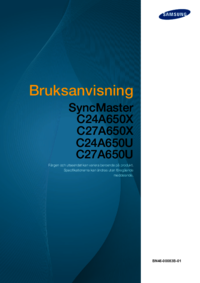






 (83 Seiten)
(83 Seiten) (60 Seiten)
(60 Seiten) (103 Seiten)
(103 Seiten) (40 Seiten)
(40 Seiten) (84 Seiten)
(84 Seiten) (96 Seiten)
(96 Seiten) (71 Seiten)
(71 Seiten) (95 Seiten)
(95 Seiten) (105 Seiten)
(105 Seiten)







Kommentare zu diesen Handbüchern